
W tym miesiącu firma Canonical uruchomi kolejną wersję swojego systemu operacyjnego dla komputerów stacjonarnych, Ubuntu 16.10, która pojawi się z najbardziej wyjątkową nowością polegającą na tym, że środowisko graficzne Unity 8 jest instalowane domyślnie (chociaż domyślnie nie uruchamia się z niego). zainstaluj Yakkety Yak, to będzie aktualizowane, ale osobiście zawsze wolałem przeprowadzić czystą instalację lub, w przypadku niepowodzenia, zaktualizować, zachowując tylko mój folder osobisty. W obu przypadkach jest najlepiej zainstaluj Ubuntu z USB iw tym samouczku nauczymy Cię, jak utworzyć plik Ubuntu 16.10 USB Bootable szybko i łatwo.
W tym samouczku, który działa również dla każdej innej wersji Linuksa, nauczymy Cię, jak utworzyć USB Bootable za pomocą bezpłatnego i otwartego narzędzia o nazwie Akwaforcista. Jest dostępny zarówno dla systemu Linux, jak i macOS i Windows i chociaż to prawda robi to samo, co UNetbootin, jego interfejs użytkownika zapewnia lepsze wrażenia niż inne alternatywy. Poniżej wyjaśniamy, jak to działa.
Jak utworzyć bootowalny system Ubuntu 16.10 USB za pomocą Etchera
- Pobraliśmy Etchera z ten link. Możemy zainstalować aplikację, ale nie jest to konieczne w systemie Linux.
- Pobraliśmy najnowszą wersję Ubuntu 16.10 Yakkety Yak z witryny ten link.
- Następnie wkładamy pendrive o pojemności co najmniej 2 GB do portu USB. Weź pod uwagę, że Etcher usunie wszystkie dane z pendrive'adlatego przed rozpoczęciem procesu warto skopiować swoje dane na inny dysk.
- Uruchamiamy Etchera (i zrozumiesz, dlaczego podoba mi się ta aplikacja).
- Następnie klikamy WYBIERZ OBRAZ.
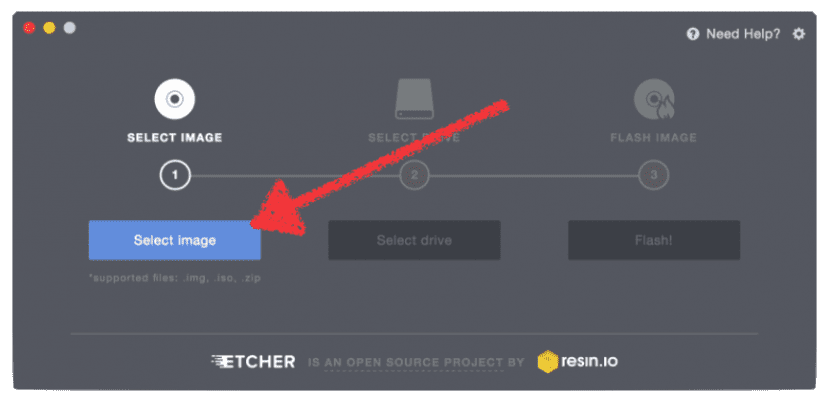
- W następnym kroku szukamy obrazu, który pobierzemy w kroku 2.
- Teraz klikamy SELECT DRIVE i wybieramy napęd do naszego pendrive'a. Jeśli mamy tylko jedną pozycję, selekcja będzie automatyczna, ale warto się upewnić.
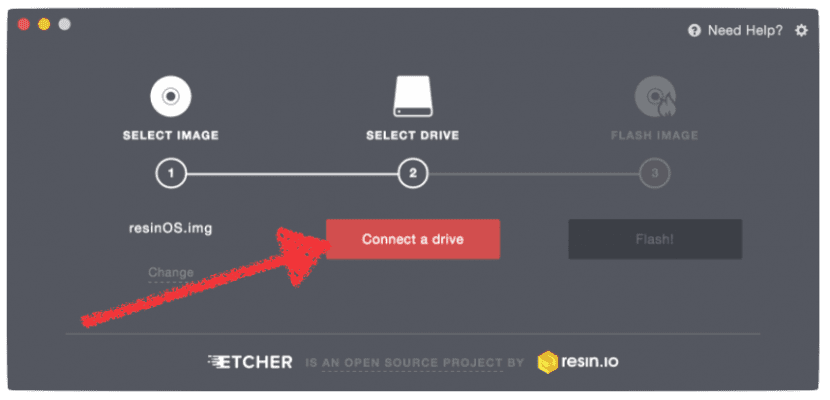
- Następnie klikamy FLASH IMAGE.

- Wreszcie czekamy na zakończenie procesu. Zobaczymy obraz podobny do następującego:
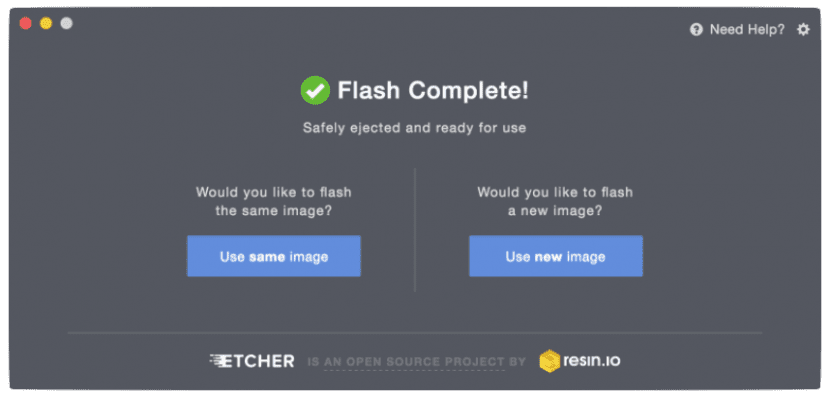
Jak widać, proces jest bardzo prosty i chociaż prawdą jest, że robi to samo co UNetbootin, myślę, że interfejs będzie bardziej lubiany przez użytkowników z niewielkim doświadczeniem. Co myślisz o Etcherze?

I nie przegap tych sztuczek przyspieszyć Ubuntu które możesz zastosować w praktyce po zainstalowaniu systemu na partycji dysku twardego.
Przez: omnibuntu.
Mógłbyś powiedzieć, jak zrobić USB ... To jest w pełni użyteczne jako system operacyjny. Więc zapisz ustawienia ... Wi-Fi itp. Dotyczy komputera bez dysku twardego
Cześć, Gregorio. To zależy od tego, co ma ten komputer. Jeśli nie chcesz używać DVD, będziesz potrzebować dwóch pendrive'ów, jednego z instalatorem, a drugiego do zainstalowania systemu. W momencie instalacji wybierasz pusty pendrive jako dysk instalacyjny i nie będziesz miał większych problemów.
Byłby to problem, gdybyś chciał zrobić to samo z komputera z dyskiem twardym, ponieważ zwykle przenosi on GRUB na dysk, na którym ostatnio był zainstalowany.
Pozdrowienia.
Cześć, Pablo. Bardzo dobry artykuł. Mam ubuntu 16.04.1 LTS i może chcę wypróbować 16.10. Problem w tym, że instaluję po automatycznym partycjonowaniu i myślę, że w / mam dane. Czy istnieje sposób na zmodyfikowanie partycji w celu oddzielenia / od / home, aby nie zniszczyć danych podczas instalacji Ubuntu, czy też powinienem zapisać go na dysku zewnętrznym w celu czystej instalacji. Dzięki
Witam jvsanchis1. Najprostsza i najszybsza to jedna z tych dwóch opcji:
1-Aktualizuj za pomocą USB i wybierając opcję w momencie instalacji.
2-Drugi to ten, o którym wspomniałeś: zapisz najważniejsze pliki, zainstaluj od 0, tworząc 3 partycje (root, / home i / swap) i ponownie skopiuj pliki.
Oczywiście, są inne sposoby, ale wolę wyeliminować wszelkie możliwe problemy z rootem i zainstalować od 0, aby wszystko poszło idealnie.
Pozdrowienia.
Mam problemy z TERMINALEM (gnome) 1. w Ubuntu 16.04 a teraz w 16.10 .. Otwieram terminal, wstawiam np. Sudo apt…., Pyta mnie o hasło i piszę NIE WAŻNE…. Zawsze, gdzie mam przejdź do rozwiązania tego. Jestem nowicjuszem
Chcę zainstalować Ubuntu 16.10 na laptopie bez napędu DVD i chcę to zrobić z USB. Postępowałem zgodnie z krokami opisanymi powyżej, ale kiedy przychodzi czas na uruchomienie ETCHERa, nic się nie dzieje i jeśli spróbuję uruchomić komputer z USB, to mówi mi, że nie można go uruchomić. Gdzie się mylę?
Zostałem w kroku pierwszym: /, kiedy próbuję pobrać wytrawiacz, dostaję zbyt wiele opcji, którą wybrać?
Dzięki, spróbuję twojej rady, Kolumbia
Witam, mam zainstalowane studio ubuntu i chcę je dalej mieć, problem polega na tym, że po zainstalowaniu utworzono partycję i przypisali mi mało pamięci, zainstalowali też guarrindows 7 i moim pomysłem jest usunięcie wszystkiego i ponowna instalacja ubuntu studio od zera iz większą pamięcią.
komputer to laptop Acer Aspire 5333 z 2 GB pamięci RAM i 500 dyskami,
Możesz mi pomóc??
dzięki
Dziękuję milionowi za podzielenie się swoją wiedzą: Jestem zupełnie nowy w instalowaniu dwóch systemów operacyjnych na jednym okrążeniu: win 10 i kubuntu. Nadeszła chwila, kiedy żaden z nich nie mógł wejść. ale z tym super tuto ……. już odzyskałem okrążenie. dzięki jeszcze raz.